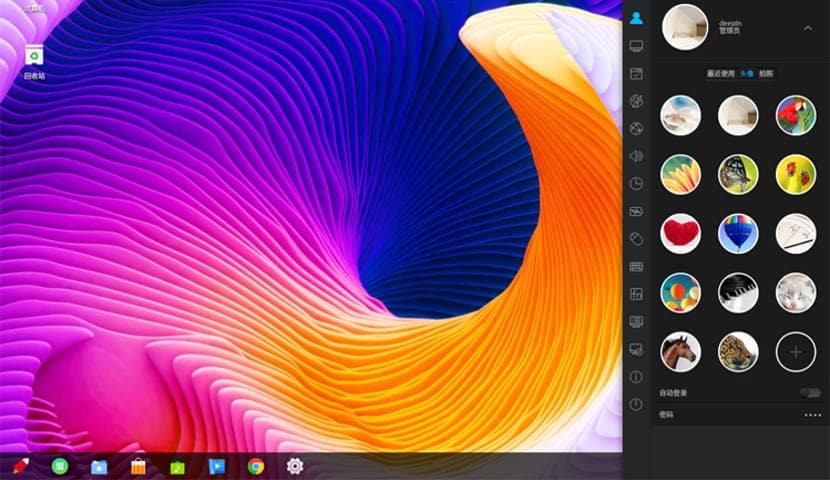
Setelah selesai berhasil menginstal Deepin di tim kami, Anda harus melakukan beberapa penyesuaian agar dapat bekerja, sistem ini memiliki beberapa aplikasi secara default Diantaranya saya dapat menyoroti crossover dengannya kita dapat menginstal aplikasi Windows di sistem kita, Spotify juga hadir secara default dan tentu saja Deepin Store-nya yang memiliki banyak aplikasi.
Namun distribusinya ada yang hilang dan di atas semua penyesuaian terkait repositori yang ada di sisi planet kita dapat menyebabkan konflik dan / atau unduhannya terlalu lambat.
Tanpa basa-basi lagi untuk memulai dengan panduan kecil ini, saya hanya dapat mengatakan bahwa ini dibuat oleh pengguna sederhana, tidak resmi dan hanya berfokus pada yang paling umum di antara pengguna, untuk semua ini perlu menggunakan terminal setiap saat .
Ubah repositori Deepin
Seperti yang saya sebutkan, distro menggunakan repositori resmi jadi untuk lokasi kita, kita dapat menggunakan beberapa mirror terdekat di sini saya meninggalkan daftar di antaranya, untuk menambahkan repositori ini kita harus mengedit sources.list
sudo nano /etc/apt/sources.list
Dan kami menambahkan yang paling dekat dengan kami
deb ftp://mirror.jmu.edu/pub/deepin/ unstable main contrib non-free deb ftp://ftp.gtlib.gatech.edu/pub/deepin/ unstable main contrib non-free deb ftp://mirror.nexcess.net/deepin/ unstable main contrib non-free
España:
deb ftp://deepin.ipacct.com/deepin/ unstable main contrib non-free deb ftp://mirror.bytemark.co.uk/linuxdeepin/deepin/ unstable main contrib non-free deb ftp://mirror.inode.at/deepin/ unstable main contrib non-free
Denmark:
deb ftp://mirror.dotsrc.org/deepin/ unstable main contrib non-free
Amerika Selatan:
deb ftp://sft.if.usp.br/deepin/ unstable main contrib non-free
Inggris:
deb ftp://mirror.bytemark.co.uk/linuxdeepin/deepin/ unstable main contrib non-free deb ftp://ftp.mirrorservice.org/sites/packages.linuxdeepin.com/deepin/ unstable main contrib non-free
Jerman:
deb ftp://ftp.gwdg.de/pub/linux/linuxdeepin/ unstable main contrib non-free deb ftp://mirror2.tuxinator.org/deepin/ unstable main contrib non-free deb ftp://ftp.fau.de/deepin/ unstable main contrib non-free
Swedia:
deb ftp://ftp.portlane.com/pub/os/linux/deepin/ unstable main contrib non-free
Afrika Selatan:
deb ftp://ftp.saix.net/pub/linux/distributions/linux-deepin/deepin/ unstable main contrib non-free
Terakhir, kami hanya perlu memperbarui daftar dengan perintah ini:
sudo apt-get update && apt-get upgrade
Perbarui Firmware CPU
Untuk pengelolaan cpu Anda yang lebih baik dalam sistem yang kami instal dengan:
sudo apt-get install firmware-linux sudo apt install linux-headers-$(uname -r) sudo apt install build-essential checkinstall make automake cmake autoconf git git-core dpkg wget
Jika kami memiliki prosesor AMD:
sudo apt-get install amd64-microcode
Jika kami memiliki prosesor Intel:
sudo apt-get install intel-microcode
Alternatif untuk Java
Untuk menginstal ini, kami sudah memiliki paket yang diperlukan di repositori deepin yang hanya perlu kami instal dengan:
sudo apt install openjdk-8-jre icedtea-8-plugin
Codec.
Meskipun deepin memiliki sejumlah besar codec yang dimuat secara default, ada beberapa yang dihilangkan, untuk ini kami hanya menginstal dengan:
sudo apt install ffmpeg libavcodec-extra gstreamer1.0-fluendo-mp3 gstreamer1.0-plugins-ugly gstreamer1.0-plugins-bad gstreamer1.0-pulseaudio vorbis-tools
Konfigurasi Multi-Arsitektur
Bagi pengguna yang menggunakan CPU 64-bit terdapat beberapa aplikasi yang cenderung konflik, oleh karena itu kita harus mengaktifkan yang berikut ini:
dpkg --add-architecture i386 && apt-get update
Kemudian instal perpustakaan i386:
sudo apt install libstdc++6:i386 libgcc1:i386 zlib1g:i386 libncurses5:i386
Untuk menghapus arsitektur:
dpkg --remove-architecture i386
Pemasangan alat kompresi / dekompresi
Penanganan file yang dikemas sangat umum, jadi format yang paling populer untuk ini adalah rar, zip, tar, antara lain untuk mengompres / mendekompresi file dalam format berpemilik, kita harus menginstal beberapa alat seperti unrar, p7zip. Untuk menginstal kami melakukannya dengan perintah ini
Sudo apt install bzip2 zip unzip unace rar unace p7zip p7zip-full p7zip-rar unrar lzip lhasa arj sharutils mpack lzma lzop cabextract
Penginstalan driver kartu grafis

Kami juga memiliki driver gratis untuk driver video kami, tetapi jika Anda ingin menginstal yang ditawarkan secara resmi:
Halaman unduhan resmi kartu grafis AMD / ATI
Setelah driver Anda diunduh, Anda harus membuka terminal Anda sebagai superuser #
Sudo chmod 777 amd-driver*.run Sudo ./amd-driver*.run Sudo mkdir /etc/X11/xorg.conf.d echo -e 'Section "Device"\n\tIdentifier "My GPU"\n\tDriver "fglrx"\nEndSection' > /etc/X11/xorg.conf.d/20-fglrx.conf
Kartu Grafis NVIDIA
Kami harus mengunduh driver untuk kartu Grafik Anda dari situs web resmi Nvidia, saya sarankan Anda menuliskan perintah berikut karena kami tidak akan menggunakan lingkungan grafik.
Kami menghentikan lingkungan grafis:
service dde stop
Jika setelah menghentikan lingkungan grafis itu tidak memungkinkan kami untuk memasukkan teks, kami mengetik Ctrl + Alt + F2 untuk memulai konsol, Anda harus memasukkan nama pengguna dan kata sandi pribadi Anda sebelum mengakses sebagai Pengguna Super
Kita masuk ke direktori tempat kita mendownload driver nvidia dengan perintah "cd" untuk masuk ke folder, contoh:
cd Descargas
Kami memberikan izin untuk mengeksekusi, ingatlah untuk mengubah nama turunan yang Anda unduh
chmod +x NVIDIA-Linux*.run
Kami memulai penginstal, kami menjawab ya untuk semua yang Anda tanyakan kepada kami
sh NVIDIA-Linux-x86*.run
Kami memulai lingkungan grafis lagi
service dde start
Mulai ulang sistem.
1.- Repositori Deepin telah ditambahkan ke Kernel.org yang memiliki kecepatan lebih baik daripada yang disebutkan di posting, cukup pilih di pengaturan pembaruan (Arsip Kernel Linux).
2.- Sebelum menginstal intel atau amd microcode, Anda perlu menginstal konsol-setup atau, jika gagal, menginstalnya dari aplikasi perangkat keras driver deepin serta yang ada di kartu grafis, karena ada driver grafis yang dimodifikasi oleh deepin dan membawa lebih sedikit masalah daripada yang terbaru dan resmi.
3.- Anda tidak perlu melakukan unrar jika menginstal p7zip-rar
artikel menarik
Terima kasih atas masukan Anda. Anda memulai sudo dengan huruf besar S, harap perbaiki
mengaturnya
izinkan saya memberi tahu Anda bahwa tutorial Anda adalah omong kosong dan tidak ada gunanya, terima kasih telah menyia-nyiakan waktu orang
Saya menginstal repositori yang sesuai dengan zona saya, dan saya tidak menerima diri saya sendiri, saya harus membuat perubahan yang disarankan karena ftp tidak berfungsi jadi saya mengubah ke http dan siap memuat repositori, untuk semua yang harus Anda masukkan sebagai su (su -) jadi bahwa tidak ada batasan, kesuksesan.
Akan sangat bagus untuk mencantumkan tanggal publikasi pada artikel. Ini benar-benar ketinggalan zaman dan bisa berbahaya, mulai 10 November 2020, jika menerapkan saran yang diterbitkan.